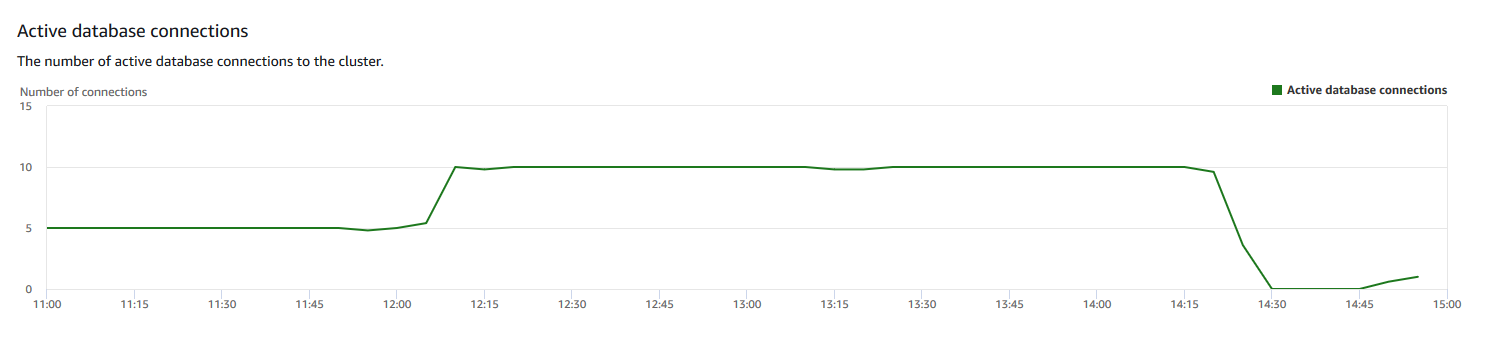クエリ履歴データの表示
Amazon Redshift のクエリ履歴メトリクスを使用して、次の操作を実行できます。
-
クエリのパフォーマンスの問題を分離し、診断します。
-
クエリのランタイムメトリクスとクラスターのパフォーマンスメトリクスを同じタイムラインで比較して、2 つの関連性を確認します。この操作は、パフォーマンスが低いクエリの特定、ボトルネックとなっているクエリの検索、およびワークロードに対してクラスターのサイズ変更が必要かどうかの判断に役立ちます。
-
タイムラインで選択して、特定のクエリの詳細にドリルダウンします。クエリ ID およびその他のプロパティがグラフの下の行に表示されている場合、クエリを選択してクエリの詳細を表示できます。詳細として、クエリの SQL ステートメント、実行の詳細、クエリプランなどが表示されます。詳細については、「クエリの詳細の表示と分析」を参照してください。
-
ロードジョブが正常に完了し、サービスレベルアグリーメント (SLA) を満たしているかどうかを確認します。
クエリ履歴データを表示するには
-
AWS Management Console にサインインして、 https://console.aws.amazon.com/redshiftv2/
で Amazon Redshift コンソールを開きます。 -
ナビゲーションメニューで [Clusters] (クラスター) を選択し、リストからクラスター名を選択してその詳細を開きます。クラスターの詳細が表示されます。これには、[クラスターのパフォーマンス]、[クエリのモニタリング]、[データベース]、[データ共有]、[スケジュール]、[メンテナンス]、および [プロパティ] タブなどがあります。
-
クエリに関するメトリクスの [クエリのモニタリング] タブを選択します。
-
[Query monitoring (クエリのモニタリング)] セクションで、[Query history (クエリの履歴)] タブを選択します。
ウィンドウのコントロールを使用して、[Query list (クエリリスト)] と [Cluster metrics (クラスターメトリクス)] を切り替えることができます。
[Query list (クエリリスト)] を選択すると、タブには次のグラフが表示されます。
-
クエリランタイム – タイムライン上のクエリのアクティビティ。このグラフを使用して、どのクエリが同じ期間で実行されているかを確認します。クエリを選択すると、クエリ実行の詳細が表示されます。X 軸は、選択した期間を示します。実行、完了、ロードなどによって、グラフ化されたクエリをフィルタリングできます。各バーはクエリを表し、バーの長さはバーの開始から終了までのランタイムを表します。クエリには、SQL データ操作ステートメント (SELECT、INSERT、DELETE など) とロード (COPY など) を含めることができます。デフォルトでは、選択した期間に実行されている最長のクエリの上位 100 件が表示されます。
-
クエリとロード – クラスターで実行されたクエリとロードのリスト。このウィンドウには、クエリが現在実行されている場合は、[Terminate query (クエリを終了)] オプションが表示されます。
[Cluster metrics (クラスターメトリクス)] を選択すると、タブには次のグラフが表示されます。
-
クエリランタイム – タイムライン上のクエリのアクティビティ。このグラフを使用して、どのクエリが同じ期間で実行されているかを確認します。クエリを選択すると、クエリ実行の詳細が表示されます。
-
CPU 使用率 – リーダーノード別のクラスターの CPU 使用率、およびコンピュートノードの平均数。
-
使用済みストレージ容量 – ストレージ容量の割合。
-
アクティブなデータベース接続 – クラスターへのアクティブなデータベース接続の数。
-
クエリ履歴グラフを操作する場合は、次の点を考慮してください。
-
[Query runtime (クエリランタイム)] グラフで特定のクエリを表すバーを選択すると、そのクエリの詳細が表示されます。また、[Queries and loads (クエリとロード)] リストでクエリ ID を選択して、その詳細を確認することもできます。
-
スワイプして [Query runtime (クエリランタイム)] グラフのセクションを選択し、ズームインして特定の期間を表示できます。
-
[Query runtime (クエリランタイム)] グラフで、選択したフィルタですべてのデータを対象にするには、[Queries and loads (クエリとロード)] リストに表示されているすべてのページを確認します。
-
[Queries and loads (クエリとロード)] リストに表示される列と行数は、設定歯車アイコンによって表示される設定ウィンドウを使用して変更できます。
-
[Queries and loads (クエリとロード)] リストは、左側のナビゲータの [クエリ] アイコン、[Queries and loads (クエリとロード)] から移動して表示することもできます。詳細については、「クエリとロードの表示」を参照してください。
クエリ履歴グラフ
次の例は、新しい Amazon Redshift コンソールに表示されるグラフを示しています。
注記
Amazon Redshift コンソールグラフには、最新の 100,000 個のクエリのデータのみが含まれます。
-
Query runtime (クエリランタイム)
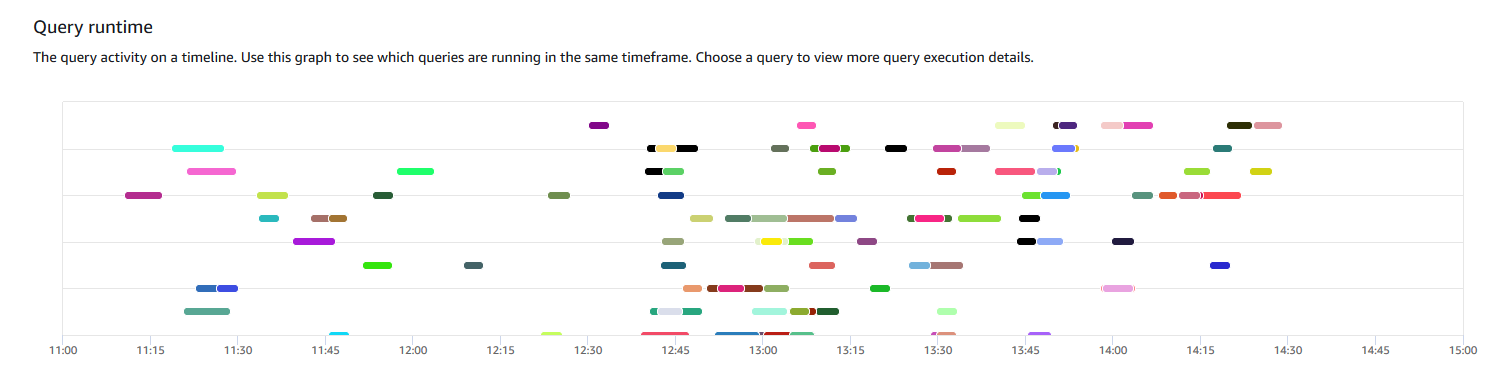
-
Queries and loads (クエリとロード)
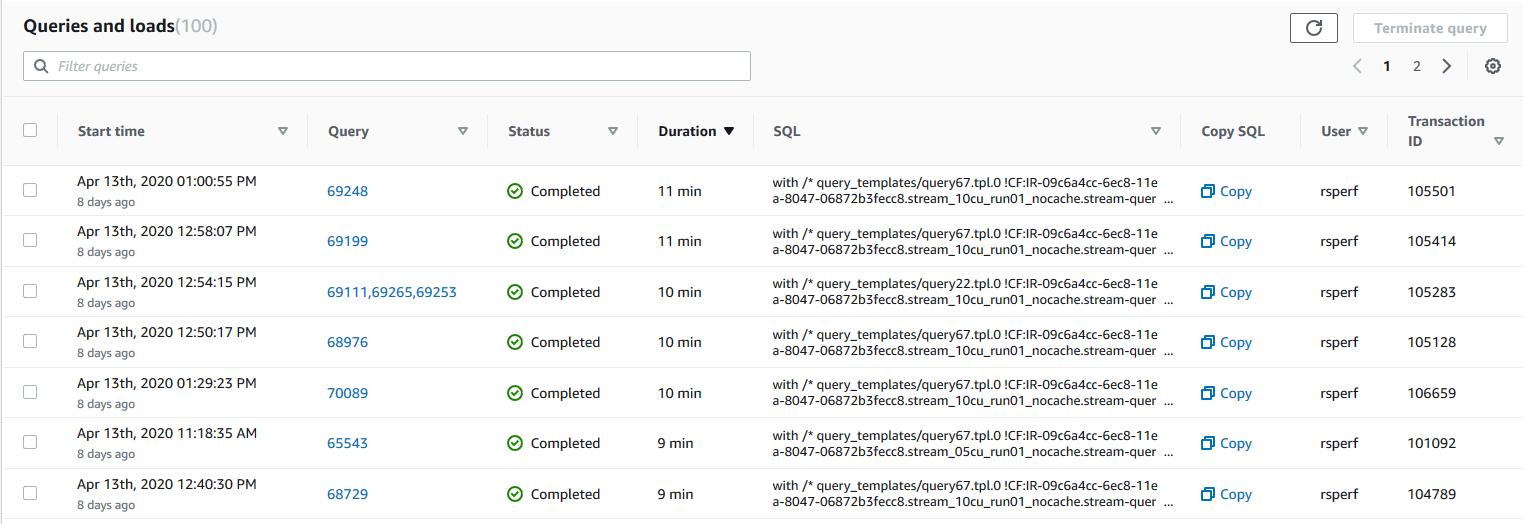
-
CPU 使用率
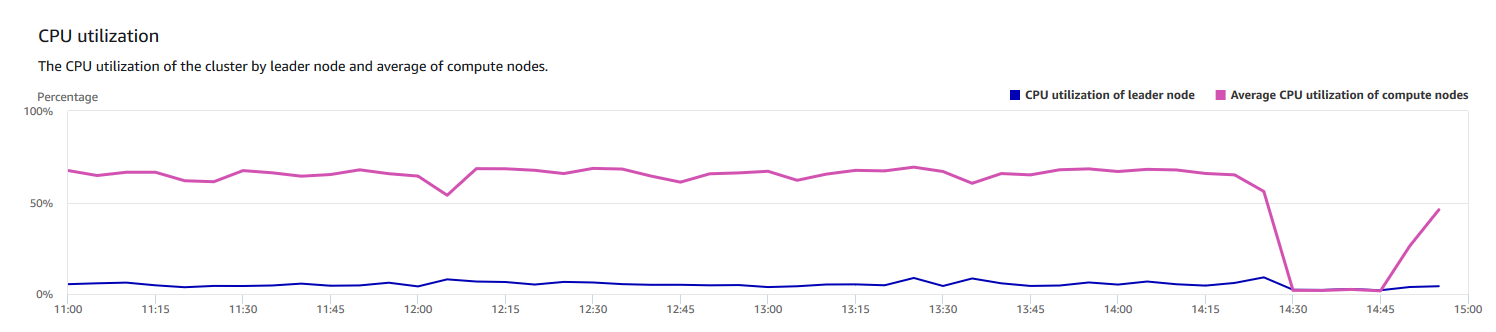
-
Storage capacity used (使用済みのストレージキャパシティー)
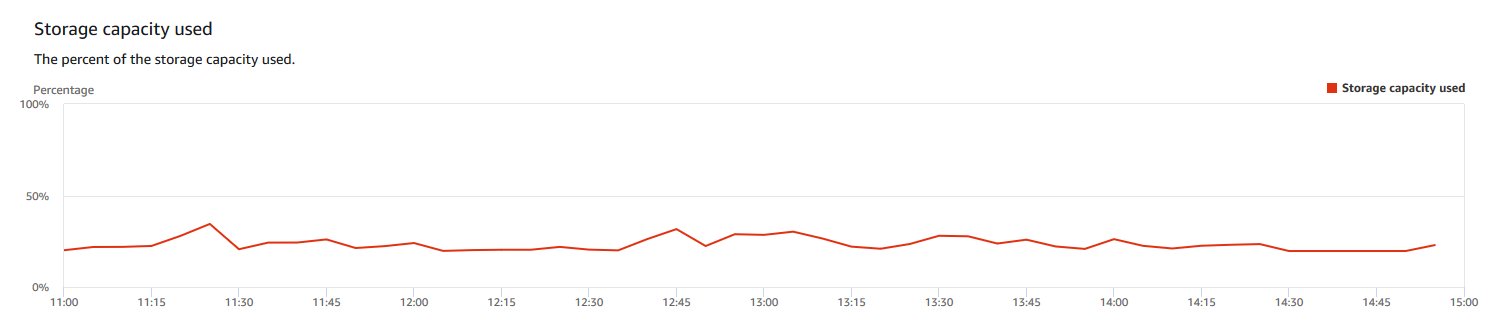
-
Active database connections (アクティブなデータベース接続)